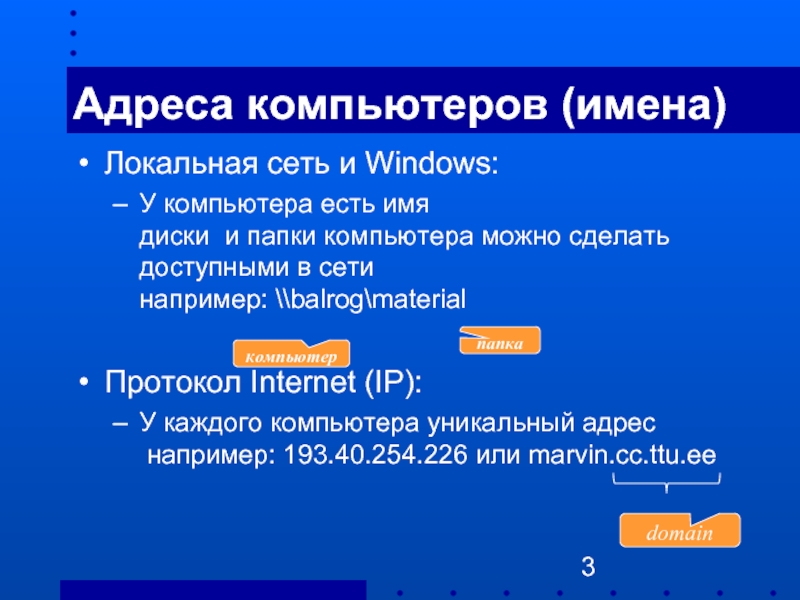- Главная
- Разное
- Дизайн
- Бизнес и предпринимательство
- Аналитика
- Образование
- Развлечения
- Красота и здоровье
- Финансы
- Государство
- Путешествия
- Спорт
- Недвижимость
- Армия
- Графика
- Культурология
- Еда и кулинария
- Лингвистика
- Английский язык
- Астрономия
- Алгебра
- Биология
- География
- Детские презентации
- Информатика
- История
- Литература
- Маркетинг
- Математика
- Медицина
- Менеджмент
- Музыка
- МХК
- Немецкий язык
- ОБЖ
- Обществознание
- Окружающий мир
- Педагогика
- Русский язык
- Технология
- Физика
- Философия
- Химия
- Шаблоны, картинки для презентаций
- Экология
- Экономика
- Юриспруденция
Web-страницы презентация
Содержание
- 1. Web-страницы
- 2. Содержание Еще об интернете Что такое вебстраница
- 3. domain компьютер папка Адреса компьютеров (имена) Локальная
- 4. Основные услуги Internet: WWW WWW-сервер использует
- 5. Просмотр WWW-страниц С помощью браузеров Internet (программы
- 6. HTML (HyperText Markup Language) Стандарт гипертекста Оформление
- 7. HTML, XML и XHTML HTML Основное внимание
- 8. Структура HTML-текста Форма и содержание разделены Фопматирование
- 9. Основные части документа Заголовок окна,
- 10. Оформление текста Заголовки Абзацы и переводы строк Форматирование текста (символов)
- 11. Заголовки В разделе Парный тег заголовка
- 12. Заголовки в разделе Парный тег pealkiri x=
- 13. Абзацы и переводы строк Заголовок это абзац
- 14. Форматирование текста Средства оформления текста (символов) Физические:
- 15. Форматирование текста Размер шрифта Вид шрифта Пример
- 16. Ссылки текст на экране Ссылки на страницы
- 17. Внутренние ссылки (линки) Ссылки внутри документа Отметить
- 18. Изображения Ссылка на файл с изображением -
- 19. Таблицы Зачем? Позиционирование текста Для использования
- 20. Таблицы Теги …- начало и конец
- 21. Страница стилей CSS (Cascade Style Sheet)
- 22. Некоторые советы Как размещать различные элементы? Как
- 23. Логотип Расположение В левом верхнем углу На
- 24. Навигация Левая панель навигации Очень часто используется
- 25. Графика и мультимедия Рисунки Поясняющий рисунок текст
- 26. Цвета и шрифты Основной текст и фон
- 27. Оформление ссылок Подчеркивание для указания ссылки Часто используется синий цвет
- 28. Советы: общие параметры Время загрузки страницы –
- 29. Советы: определение позиции Где я есть? Ответ
- 30. Тестирование Проверить ссылки Проверить удобство использования Проверить скорость загрузки
- 31. Полезные ссылки HTML: An Interactive Tutorial for
Слайд 2Содержание
Еще об интернете
Что такое вебстраница (сайт)?
Как выставить страницу на всеобщее
обозрение?
Основные принципы языка HTML
Некоторые советы по созданию страниц
Основные принципы языка HTML
Некоторые советы по созданию страниц
Слайд 3domain
компьютер
папка
Адреса компьютеров (имена)
Локальная сеть и Windows:
У компьютера есть имя
диски и
папки компьютера можно сделать доступными в сети
например: \\balrog\material
Протокол Internet (IP):
У каждого компьютера уникальный адрес например: 193.40.254.226 или marvin.cc.ttu.ee
Протокол Internet (IP):
У каждого компьютера уникальный адрес например: 193.40.254.226 или marvin.cc.ttu.ee
Слайд 4
Основные услуги Internet: WWW
WWW-сервер использует для обмена информацией http-протокол
WWW-страница это
файл в заданном каталоге на диске сервера, к которому все имеют доступ
Обычно имя каталога public_html
WWW-технологии:
HTML, Java, Javascript, Perl, PHP, SQL ...
Обычно имя каталога public_html
WWW-технологии:
HTML, Java, Javascript, Perl, PHP, SQL ...
Слайд 5Просмотр WWW-страниц
С помощью браузеров Internet (программы просмотра)
Для нахождения WWW-страниц
URL (Uniform
Resource Locator) адрес докуметна в сети:
http://www.tud.ttu.ee/~vendelin/informaatika1/inf1programm.htm
протокол имя компьютера папки имя файла
Студент ТТУ общедоступный каталог public_html в домашнем каталоге (в локальной сети диск W:)
Файл index.html в подкаталоге домашнего каталога public_hml находится в интернете по адресу http://www.tud.ttu.ee/~tномер_пользователя
http://www.tud.ttu.ee/~vendelin/informaatika1/inf1programm.htm
протокол имя компьютера папки имя файла
Студент ТТУ общедоступный каталог public_html в домашнем каталоге (в локальной сети диск W:)
Файл index.html в подкаталоге домашнего каталога public_hml находится в интернете по адресу http://www.tud.ttu.ee/~tномер_пользователя
Слайд 6HTML (HyperText Markup Language)
Стандарт гипертекста
Оформление текста и использование дополнительных элементов (графика,
звук) задается с помощью тегов помещенных в тексовый файл.
Теги записываются между знаками < и >
Первоначально язык HTML был предназначен для представления текста и ссылок,графика и мультимедийные возможности добавились позже.
Теги записываются между знаками < и >
Первоначально язык HTML был предназначен для представления текста и ссылок,графика и мультимедийные возможности добавились позже.
Слайд 7HTML, XML и XHTML
HTML
Основное внимание - представление текста на экране
XML
Заданная структура
текста и более строгие правила
XHTML
Модификация HTML, цель – совместимость с XML.
XHTML
Модификация HTML, цель – совместимость с XML.
Слайд 8Структура HTML-текста
Форма и содержание разделены
Фопматирование текста – с помощью парных тегов
Например:
Rasvane tekst
отображает на странице
Rasvane tekst
Теги могут иметь параметры:
<тег параметр=“значение”> текст
Например:
Rasvane tekst
Теги могут иметь параметры:
<тег параметр=“значение”> текст
Например:
текст в центре
Слайд 9Основные части документа
Заголовок окна, ссылка на страницу стилей и остальные
общие установки
Содержание
Содержание